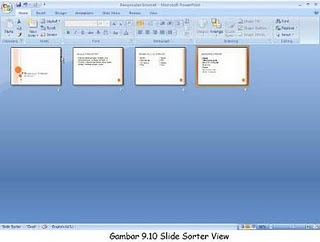Pengertian Microsoft PowerPoint
Microsoft PowerPoint atau Microsoft Office PowerPoint adalah sebuah program komputer untuk presentasi yang dikembangkan oleh Microsoft di dalam paket aplikasi kantoran mereka, Microsoft Office, selain Microsoft Word, Excel, Access dan beberapa program lainnya. PowerPoint berjalan di atas komputer PC berbasis sistem operasi Microsoft Windows dan juga Apple Macintosh yang menggunakan sistem operasi Apple Mac OS, meskipun pada awalnya aplikasi ini berjalan di atas sistem operasi Xenix. Aplikasi ini sangat banyak digunakan, apalagi oleh kalangan perkantoran dan pebisnis, para pendidik, siswa, dan trainer. Dimulai pada versi Microsoft Office System 2003,
Microsoft mengganti nama dari sebelumnya Microsoft PowerPoint saja
menjadi Microsoft Office PowerPoint. Versi terbaru dari PowerPoint
adalah versi 12 (Microsoft Office PowerPoint 2007), yang tergabung ke
dalam paket Microsoft Office System 2007.
Contoh Gambar Dengan Menggunakan Microsoft PowerPoint

 Sejarah
Sejarah
Aplikasi Microsoft PowerPoint ini pertama kali dikembangkan oleh Bob Gaskins dan Dennis Austin sebagai
Presenter untuk perusahaan bernama
Forethought, Inc yang kemudian mereka ubah namanya menjadi
PowerPoint.
Pada tahun
1987,
PowerPoint versi 1.0 dirilis, dan komputer yang didukungnya adalah
Apple Macintosh. PowerPoint kala itu masih menggunakan warna
hitam/putih, yang mampu membuat halaman teks dan grafik untuk
transparansi
overhead projector (OHP). Setahun kemudian, versi baru dari PowerPoint muncul dengan dukungan warna, setelah Macintosh berwarna muncul ke pasaran.
Microsoft pun mengakuisisi Forethought, Inc dan tentu saja perangkat
lunak PowerPoint dengan harga kira-kira 14 Juta dolar pada tanggal
31 Juli 1987. Pada tahun
1990, versi Microsoft Windows dari PowerPoint (versi 2.0) muncul ke pasaran, mengikuti jejak
Microsoft Windows 3.0.
Sejak tahun 1990, PowerPoint telah menjadi bagian standar yang tidak
terpisahkan dalam paket aplikasi kantoran Microsoft Office System
(kecuali Basic Edition).
Mencari File PowerPoint
www.Orifile.com adalah search engine yang dikombinasi dengan google,
dimana di orifile.com kita bisa mendownload file tertentu secara gratis
untuk format document, power point, pdf, dan excel. Hasil pencarian
menggunakan orifile.com berupa file yang bisa didownload. Dan hasilnya
langsung berformat doc, ppt, pdf, dan xls. Terdapat fitur tambahan yaitu
fast login dimana kita bisa mengakses website facebook, youtube,
twitter dengan 1 langkah klik.
Versi terbaru adalah Microsoft Office PowerPoint 2007 (PowerPoint 12),
yang dirilis pada bulan November 2006, yang merupakan sebuah lompatan
yang cukup jauh dari segi antarmuka pengguna dan kemampuan grafik yang
ditingkatkan. Selain itu, dibandingkan dengan format data sebelumnya
yang merupakan data biner dengan ekstensi
*.ppt, versi ini menawarkan format data
XML dengan ekstensi
*.pptx.
Operasi
Dalam PowerPoint, seperti halnya perangkat lunak pengolah presentasi lainnya, objek teks,
grafik,
video,
suara, dan objek-objek lainnya diposisikan dalam beberapa halaman individual yang disebut dengan "
slide". Istilah slide dalam PowerPoint ini memiliki
analogi yang sama dengan
slide dalam
proyektor biasa, yang telah kuno, akibat munculnya
perangkat lunak komputer yang mampu mengolah presentasi semacam PowerPoint dan Impress. Setiap
slide dapat dicetak atau ditampilkan dalam layar dan dapat dinavigasikan melalui perintah dari si presenter.
Slide juga dapat membentuk dasar
webcast (sebuah siaran di
World Wide Web).
PowerPoint menawarkan dua jenis properti pergerakan, yakni
Custom Animations dan
Transition. Properti pergerakan
Entrance,
Emphasis, dan
Exit objek dalam sebuah slide dapat diatur oleh Custom Animation, sementara
Transition
mengatur pergerakan dari satu slide ke slide lainnya. Semuanya dapat
dianimaskan dalam banyak cara. Desain keseluruhan dari sebuah presentasi
dapat diatur dengan menggunakaan
Master Slide, dan struktur keseluruhan dari prsentasi dapat disunting dengan menggunakan
Primitive Outliner (Outline).
PowerPoint dapat menyimpan presentasi dalam beberapa format, yakni sebagai berikut:
*.PPT (PowerPoint Presentation), yang merupakan data biner dan tersedia dalam semua versi PowerPoint (termasuk PowerPoint 12)*.PPS (PowerPoint Show), yang merupakan data biner dan tersedia dalam semua versi PowerPoint (termasuk PowerPoint 12)*.POT (PowerPoint Template), yang merupakan data biner dan tersedia dalam semua versi PowerPoint (termasuk PowerPoint 12)*.PPTX (PowerPoint Presentation), yang yang merupakan data dalam bentuk XML dan hanya tersedia dalam PowerPoint 12.
Kompatibilitas
Mengingat Microsoft PowerPoint merupakan program yang sangat populer,
banyak aplikasi yang juga mendukung struktur data dari Microsoft
PowerPoint, seperti halnya OpenOffice.org. OpenOffice.org
Impress|Impress dan Apple Keynote. Hal ini menjadikan program-program
tersebut dapat juga digunakan sebagai alternatif untuk PowerPoint,
karena selain tentunya dapat membuka format PowerPoint,
aplikasi-aplikasi tersebut tentunya memiliki fitur-fitur yang tidak
dimiliki oleh PowerPoint.
Meskipun demikian, karena PowerPoint memiliki fitur untuk memasukkan konten dari aplikasi lainnya yang mendukung
Object Linking and Embedding
(OLE), beberapa presentasi sangat bergantung pada platform Windows,
berarti aplikasi lainnya, bahkan PowerPoint untuk Macintosh sekalipun
akan susah untuk membuka presentasi tersebut, dan bahkan kadang-kadang
tidak dapat membukanya secara sukses dalam Macintosh. Hal ini
mengakibatkan adanya kecenderungan para pengguna untuk menggunakan
format dengan struktur data yang terbuka, seperti halnya
Portable Document Format
(PDF) dan juga OpenDocument dari OASIS yang digunakan oleh
OpenOffice.org dan tentunya meninggalkan PowerPoint. Microsoft juga
sebenarnya sudah melakukan hal serupa saat merilis format presentasi
berbasis XML (PowerPoint 12), meskipun hingga saat ini masih banyak
pengguna yang tetap menggunakan PowerPoint 11 (Microsoft Office
PowerPoint 2003) yang masih berbasis data biner.